电脑怎么分盘?(电脑硬盘分区:合理规划可提高性能)
电脑硬盘分区:合理规划可提高性能
电脑硬盘如何分区,这个要根据硬盘容量大小,还有自己的使用习惯划分。
现在大多数电脑都是双硬盘,一个固态硬盘,一个机械硬盘。笔者的电脑也是,一块512G的固态硬盘,一个2T的机械硬盘。
笔者的规划是,固态硬盘划分两个区,一个安装系统,另一个安装应用软件。最近两年的电脑都是安装Windows 10系统,建议系统分区不低于150G,其他的空间留给另外一个分区就可以了。
虽说Windows 10安装后只有20G左右,可是一些系统缓存都会存放在C盘。另外,一些应用软件在C盘也有文件夹,这些都需要占用空间。为此,C盘划分150G左右是比较科学的。太小了,容量影响电脑的速度。
再来说下机械硬盘的分区。笔者的2T机械硬盘,当时手误分了4个分区,最佳的组合应该是3个分区,可以划分两个800G的分区,其他的留给另外一个分区。
总之,硬盘分区划分一定要合理,不然后期再调整分区会非常麻烦。固态硬盘分区后,一定要进行4K对齐。
磁盘分区详细教程
磁盘分区详细教程来啦!
第一步:进入磁盘管理界面。
这里给出三种途径——

第二步:开始磁盘分区。
(注意:1GB=1024MB,但是如果真的按这样子去分区的话,例如:300GB=300X1024MB=307200MB,但是实际格式转化会变为 299G,所以我们需要额外的多加一些:300GB=300X1024MB+150MB=307350MB,这里的150M可以替换为 100M 200M都可以,不要偏差太大就好)
【选择一个 磁盘】,右键 【选择 压缩卷】
【输入压缩空间大小】如:分100GB=1024MBX100+150MB=102550MB,点击 【压缩】
压缩出来一个 100.15GB的 【未分配】磁盘空间。这时候,在我的电脑 磁盘里并没有显示,【未分配】的磁盘,是无法显示的。
右键【未分配】磁盘,选择 【新建简单卷】
点击【下一步】
这里的简单卷大小一般默认是整个的 未分配磁盘空间大小,可以直接点【下一步】
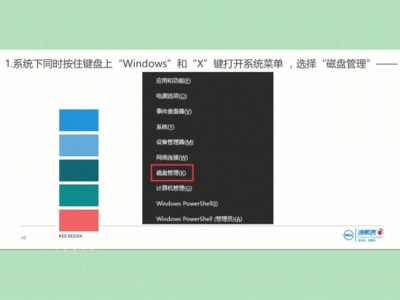
分配一下驱动器号:可以选择自己想要的标记, 然后选择【下一步】
按下列设置格式化这个卷,一般默认就好。选择【下一步】
点击【完成】,分区就搞定了。
可以看到在磁盘管理界面出现了 【新加卷 I】100.15GB,在我的电脑磁盘里面可以看到 【新加卷 I】100GB。
版权声明:本文内容由互联网用户自发贡献,该文观点仅代表作者本人。本站仅提供信息存储空间服务,不拥有所有权,不承担相关法律责任。如发现本站有涉嫌抄袭侵权/违法违规的内容, 请发送邮件至 490382048@qq.com 举报,一经查实,本站将立刻删除。